Photoshop制作被切割的易拉罐效果圖
文章來源于 未知,感謝作者 FM螺言螺語 給我們帶來經精彩的文章!設計教程/PS教程/照片處理2021-03-10
本教程主要使用Photoshop制作被切割的易拉罐效果圖,首先我們會用到選區工具,把每個部分都選出來,然后利用橢圓的工具和橡皮擦切好每個局部邊緣,做出好看的弧度,這樣會比較有創意,呈現出來的效果會更加的有視覺沖擊感,隨后我們可以把照片上添加一些水花
本篇教程通過ps制作一款極具創意的切割效果照片。這種效果相信同學們在日常的廣告設計中經常見到,以前有一款爆款游戲切割水果,它也是這種效果,首先我們會用到選區工具,把每個部分都選出來,然后利用橢圓的工具和橡皮擦切好每個局部邊緣,做出好看的弧度,這樣會比較有創意,呈現出來的效果會更加的有視覺沖擊感,隨后我們可以把照片上添加一些水花效果,因為做的是飲料的照片,所以融入一些水花會更加有夏日的清涼感,一起來學習一下吧,相信你會學的更好。
效果圖:
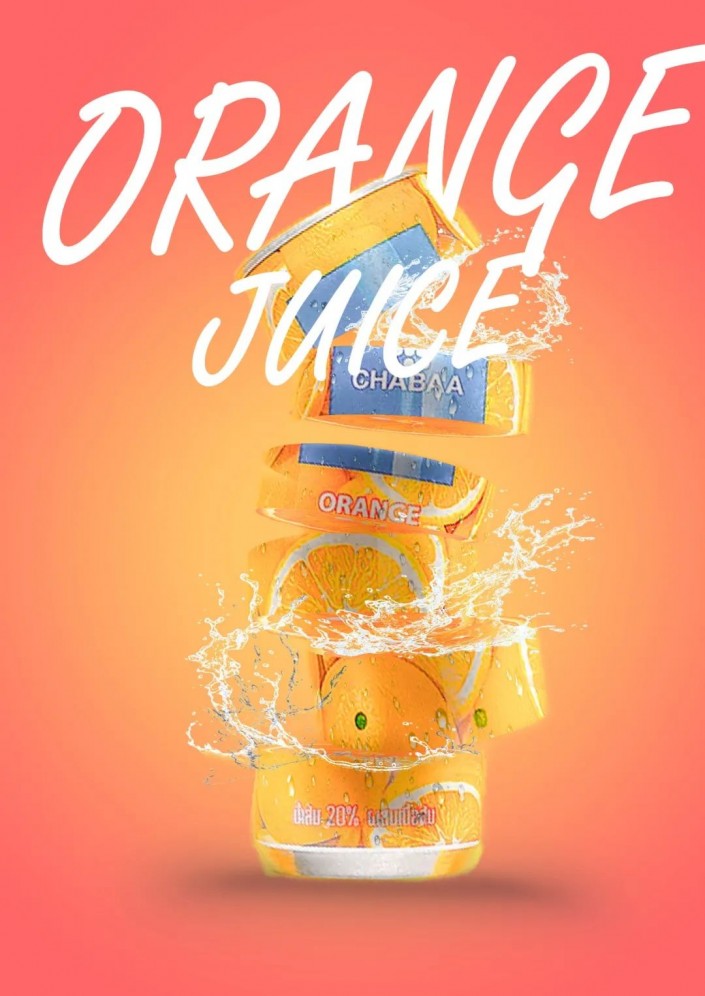
素材:
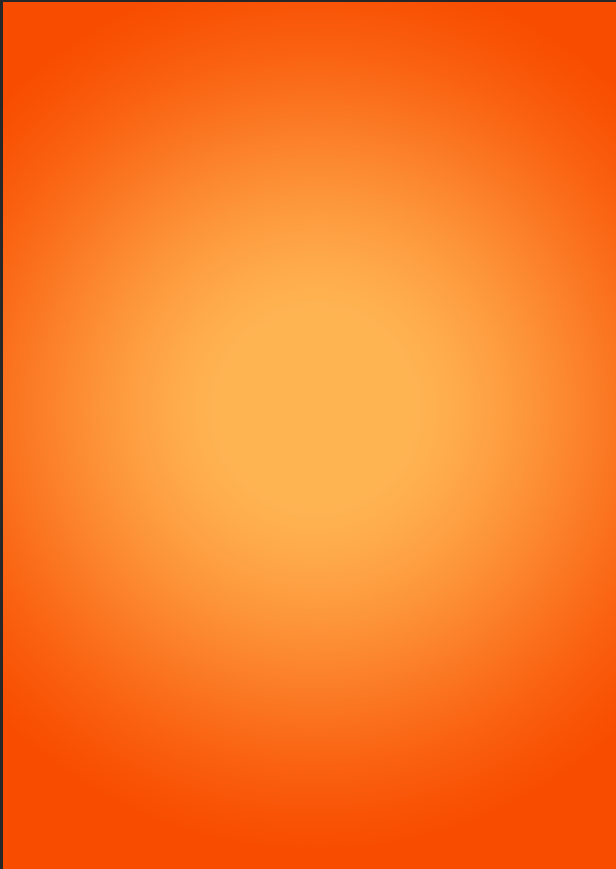

操作步驟:
1、新建A4尺寸的畫布。
2、漸變工具拉出橙黃中心背景。
3、將飲料拖進去。
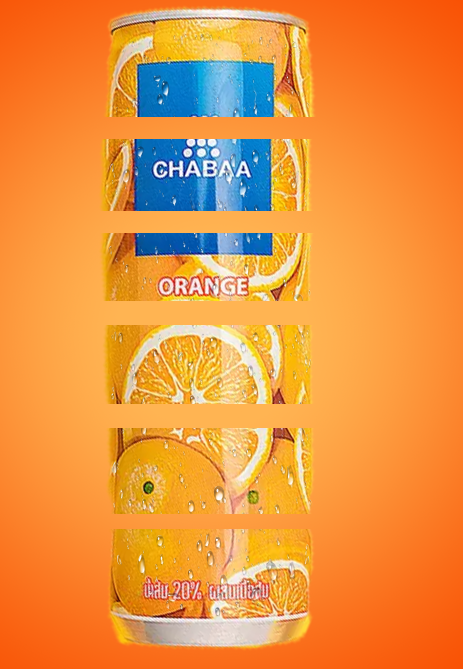
4、把水珠素材覆蓋上去并合并這兩個圖層。
5、利用選區工具選中部分產品,按住ctrl+shift+j切割產品。

6、利用橢圓工具的選區配合橡皮擦工具將切好的每個局部邊緣調整好弧度。

7、自由變換將每個切好的局部隨機調整角度。
8、把橙子橫切面素材拖進去,自由變換調整。

9、用正片疊底模式配合柔邊畫筆添加陰影和高光。

10、添加水花。
11、打開camera raw,調整濾鏡。
12、添加字體和陰影。

完成:
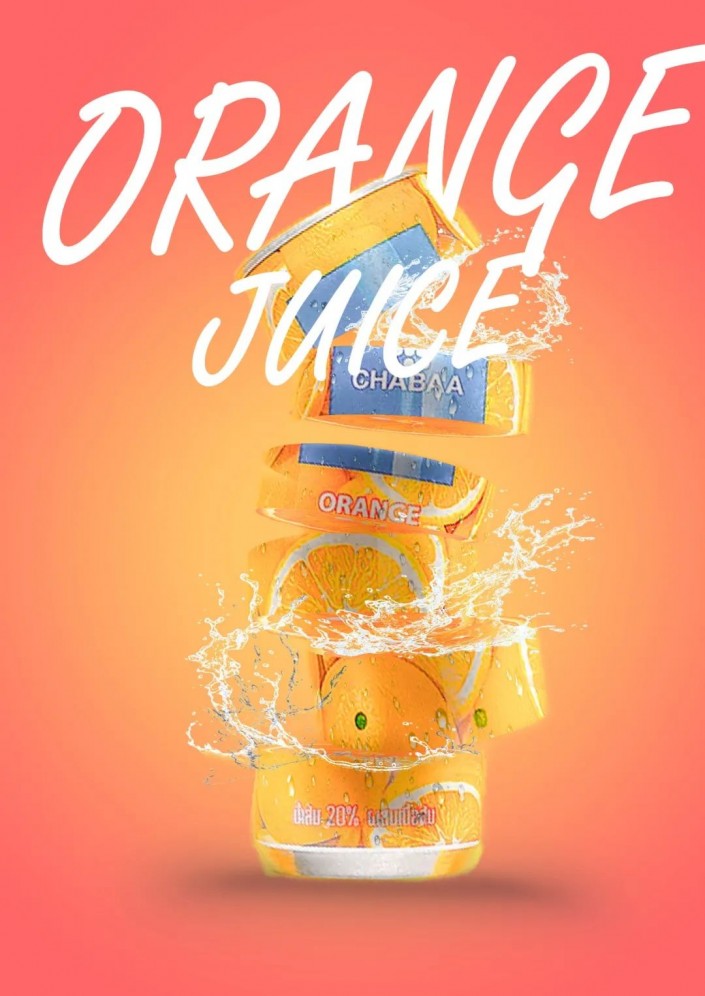
整個教程制作完成了,其實制作起來還是比較簡單的,主要就是通過選區工具把照片分成幾個部分,在這里分的時候要有美感一點,這樣制作出來的圖片才會更好看,同學們可以把素材換成其他的,比如說水果照片也是可以的,就看你是如何進行創意設計的,一起來學習一下吧,相信你可以做的更好。
 情非得已
情非得已
推薦文章
-
 Photoshop制作唯美可愛的女生頭像照片2020-03-17
Photoshop制作唯美可愛的女生頭像照片2020-03-17
-
 Photoshop快速給人物添加火焰燃燒效果2020-03-12
Photoshop快速給人物添加火焰燃燒效果2020-03-12
-
 Photoshop調出人物寫真甜美通透藝術效果2020-03-06
Photoshop調出人物寫真甜美通透藝術效果2020-03-06
-
 Photoshop保留質感修出古銅色人像皮膚2020-03-06
Photoshop保留質感修出古銅色人像皮膚2020-03-06
-
 Photoshop制作模特人像柔潤的頭發效果2020-03-04
Photoshop制作模特人像柔潤的頭發效果2020-03-04
-
 古風效果:用PS調出外景人像中國風意境效果2019-11-08
古風效果:用PS調出外景人像中國風意境效果2019-11-08
-
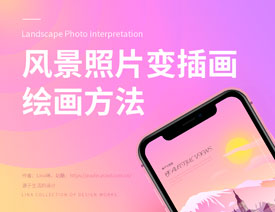 插畫效果:用PS把風景照片轉插畫效果2019-10-21
插畫效果:用PS把風景照片轉插畫效果2019-10-21
-
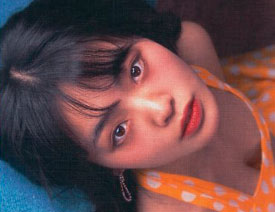 膠片效果:用PS調出人像復古膠片效果2019-08-02
膠片效果:用PS調出人像復古膠片效果2019-08-02
-
 素描效果:用PS制作人像彩色鉛筆畫效果2019-07-12
素描效果:用PS制作人像彩色鉛筆畫效果2019-07-12
-
 后期精修:用PS給人物皮膚均勻的磨皮2019-05-10
后期精修:用PS給人物皮膚均勻的磨皮2019-05-10
熱門文章
-
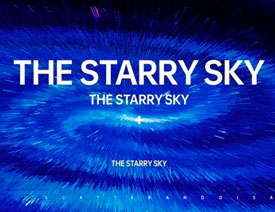 Photoshop利用素材制作炫麗的科技背景2021-03-11
Photoshop利用素材制作炫麗的科技背景2021-03-11
-
 Photoshop使用中性灰磨皮法給人像精修2021-02-23
Photoshop使用中性灰磨皮法給人像精修2021-02-23
-
 Photoshop制作水彩風格的風景圖2021-03-10
Photoshop制作水彩風格的風景圖2021-03-10
-
 Photoshop制作創意的文字排版人像效果2021-03-09
Photoshop制作創意的文字排版人像效果2021-03-09
-
 Photoshop制作逼真的投影效果2021-03-11
Photoshop制作逼真的投影效果2021-03-11
-
 Photoshop制作故障干擾藝術效果2021-03-09
Photoshop制作故障干擾藝術效果2021-03-09
-
 Photoshop制作被切割的易拉罐效果圖2021-03-10
Photoshop制作被切割的易拉罐效果圖2021-03-10
-
 Photoshop制作人物支離破碎的打散效果2021-03-10
Photoshop制作人物支離破碎的打散效果2021-03-10
-
 Photoshop制作逼真的投影效果
相關文章1362021-03-11
Photoshop制作逼真的投影效果
相關文章1362021-03-11
-
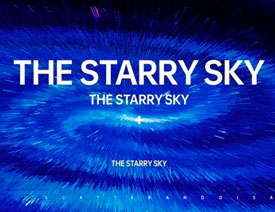 Photoshop利用素材制作炫麗的科技背景
相關文章2062021-03-11
Photoshop利用素材制作炫麗的科技背景
相關文章2062021-03-11
-
 Photoshop制作人物支離破碎的打散效果
相關文章752021-03-10
Photoshop制作人物支離破碎的打散效果
相關文章752021-03-10
-
 Photoshop制作水彩風格的風景圖
相關文章1832021-03-10
Photoshop制作水彩風格的風景圖
相關文章1832021-03-10
-
 Photoshop制作創意的文字排版人像效果
相關文章1802021-03-09
Photoshop制作創意的文字排版人像效果
相關文章1802021-03-09
-
 Photoshop制作故障干擾藝術效果
相關文章1032021-03-09
Photoshop制作故障干擾藝術效果
相關文章1032021-03-09
-
 Photoshop使用中性灰磨皮法給人像精修
相關文章1932021-02-23
Photoshop使用中性灰磨皮法給人像精修
相關文章1932021-02-23
-
 Photoshop快速制作數碼照片柔焦藝術效果
相關文章6332020-10-10
Photoshop快速制作數碼照片柔焦藝術效果
相關文章6332020-10-10
